KUCOIN(クーコイン)に登録しましょう!
- 2021.03.22
- 取引所
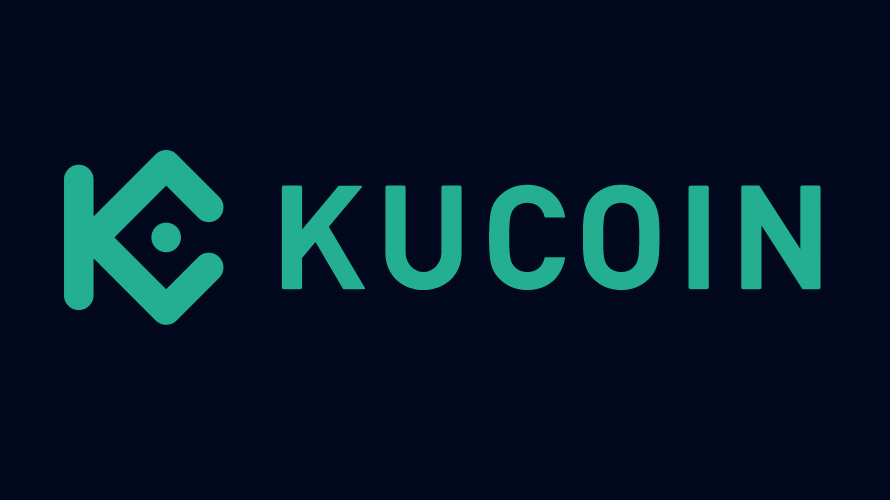
KUCOIN(クーコイン)とは?
KUCOINは2017年にアリババのエンジニア出身者によって作られた取引所です。
KUCONにしか上場していない通貨も多く、アルトコインのトレードをしたい方には登録必須の取引所といって良いと思います。
ただし、日本の金融庁に認可されていないので、ハッキングなどの被害にあっても補償が受けられない可能性がありますから注意が必要です。
カスタマーセンターへの問い合わせは日本語にも対応していて24時間可能です。
KUCOIN(クーコイン)の基本情報
| 取扱通貨 | 200種類以上 |
| 手数料 | 0.1~0.07% |
| カスタマーセンター | 日本語対応可 24時間サポート |
| レバレッジ | 最大100倍 |
1.取り扱い通貨数が多い
KUCOINでは、200種類以上の通貨を取り扱っており、大手の仮想通貨取引所に上場していない銘柄も多く、さまざまな通貨の中から自分の投資したい通貨を選ぶことが出来ます。
2.口座開設が簡単
KUCOINではアカウント登録の際に身分証明書の提示が必要なく、メールアドレスとパスワードを設定するだけで簡単に口座開設を行うことができます。
3.日本円が入金できない
KUCOINでは、日本円を入出金することができないので、取引を開始するためには日本円を暗号資産に換えて入金する必要があります。そのためには日本の取引所に日本円を入金して、その日本円で暗号資産を購入し、KUCOINに送金するという手順が必要になります。
KUCOIN(クーコイン)の利用の仕方
1.登録の仕方
KUCOIN(クーコイン)の登録はとても簡単です。
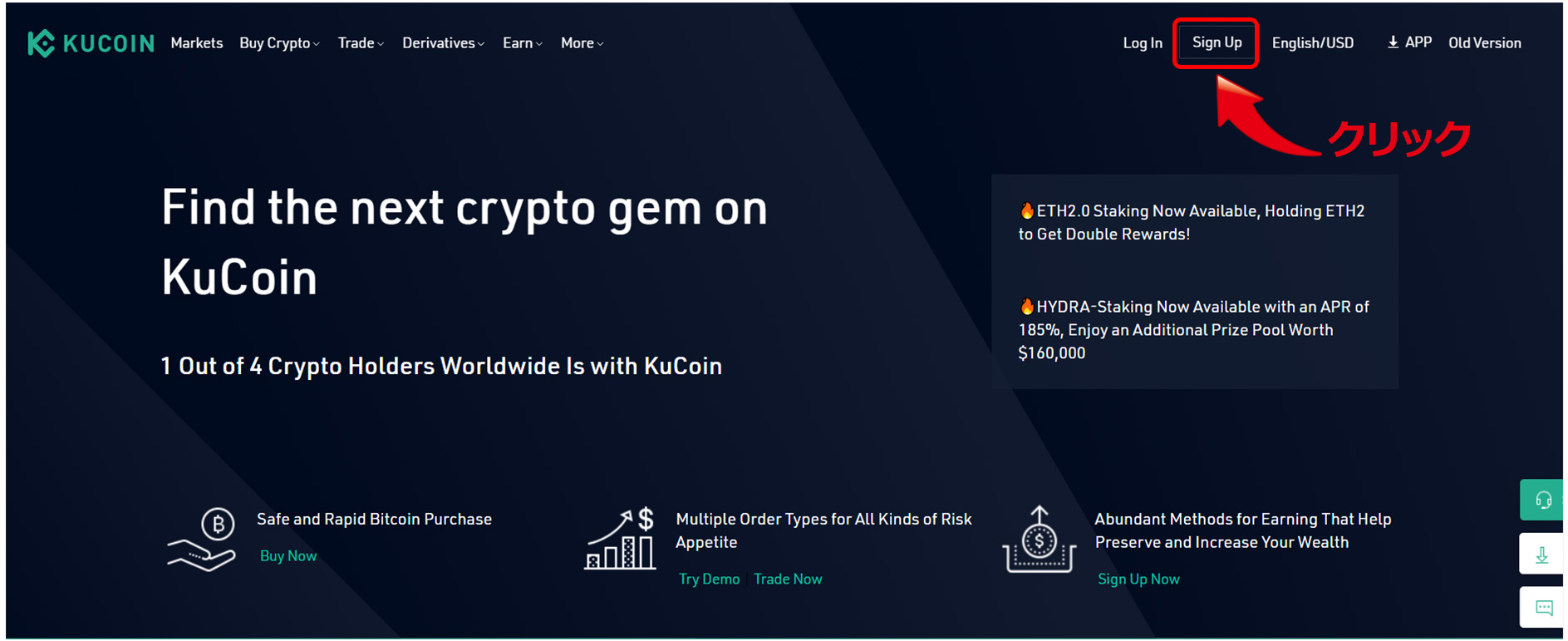
「Sign Up」をクリックすると「登録」画面になります。
英語表記になっていたので①をクリックして日本語表記に変更します。
もちろん、英語で大丈夫な方は英語表記のままでオッケーですよ!
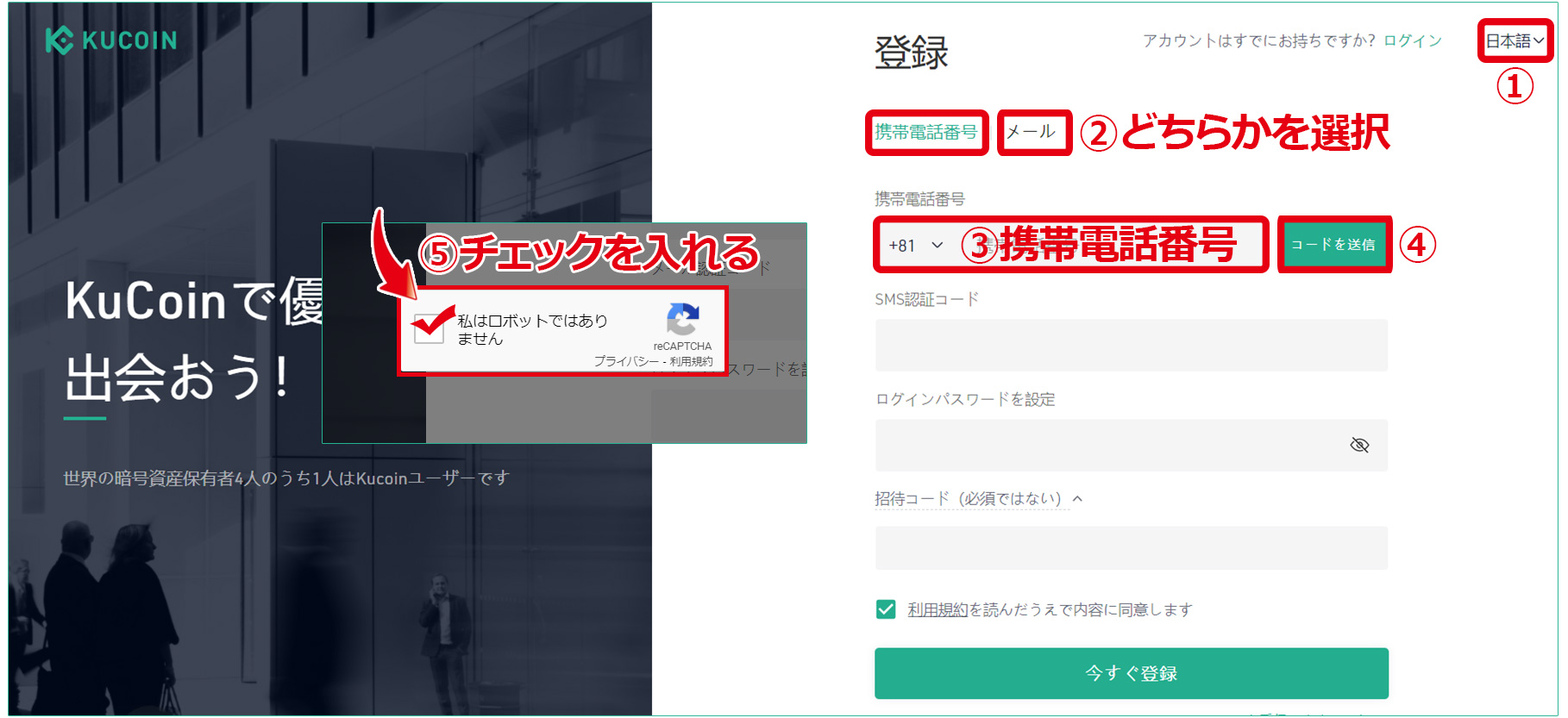
②「携帯電話番号」または「メールアドレス」のどちらかを選んで登録します。
※日本語表記にして携帯電話番号を選択すると、自動的に日本の国番号「81」が入力されます。
③に携帯電話番号を入力したら
④「コードを送信」をクリックします。
するとポップアップ画面が出ますので
⑤「私はロボットではありません」にチェックをいれます。
すると、携帯電話番号で登録した方にはSMS(ショートメール)に
メールアドレスで登録した方にはメールに「認証コード」が届きます。
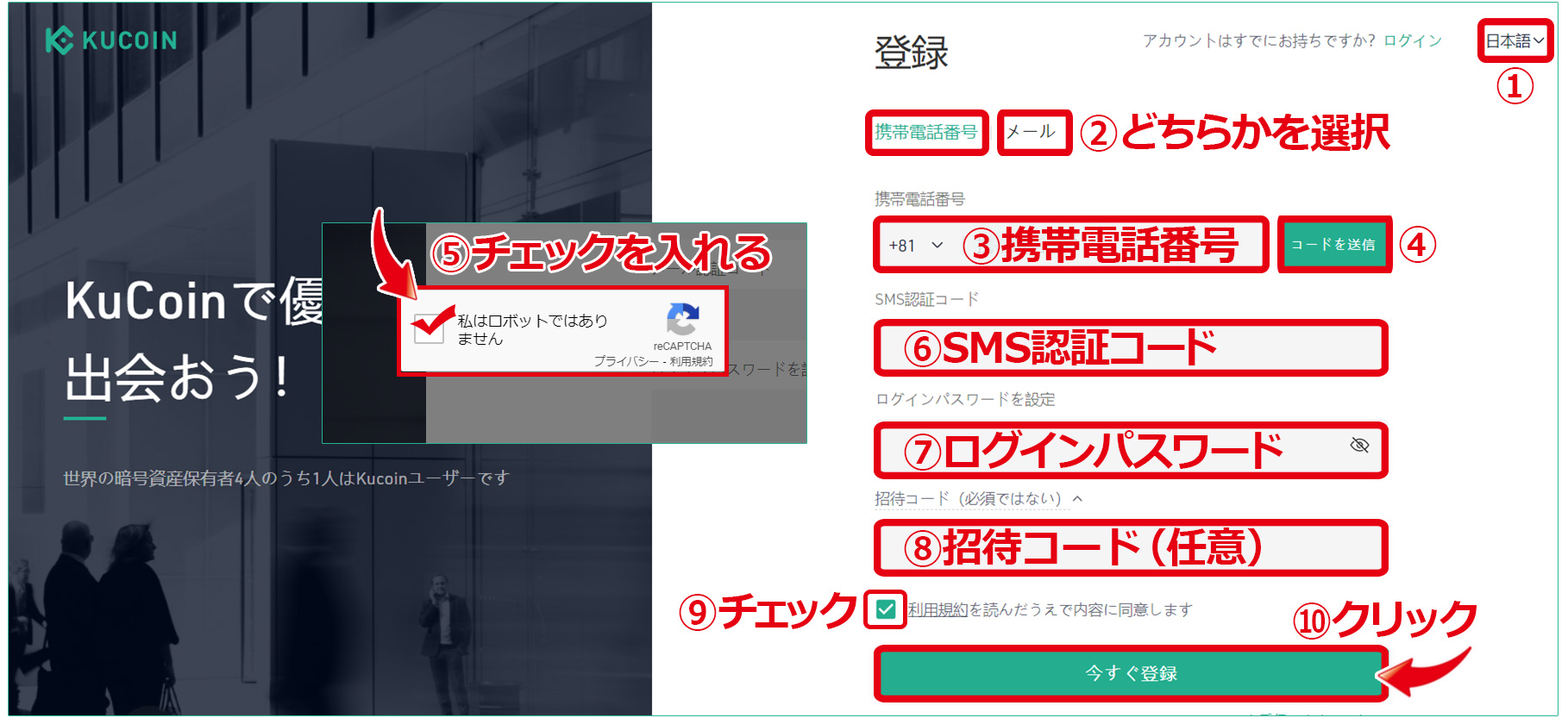
認証コードが届いたら
⑥に認証コード(6桁の数字)を入力します。
⑦ログインパスワードを入力します。
半角英数字を混ぜ合わせて14ケタ以上で作成するとセキュリティが高くなります!
⑧招待コードがあれば入力してください。
⑨「利用規約に同意します」にチェックを入れて
⑩「今すぐ登録」をクリックしたら登録完了です!
2.二段階認証の設定
①をクリック。
②「アカウントのセキュリティ」をクリックします。
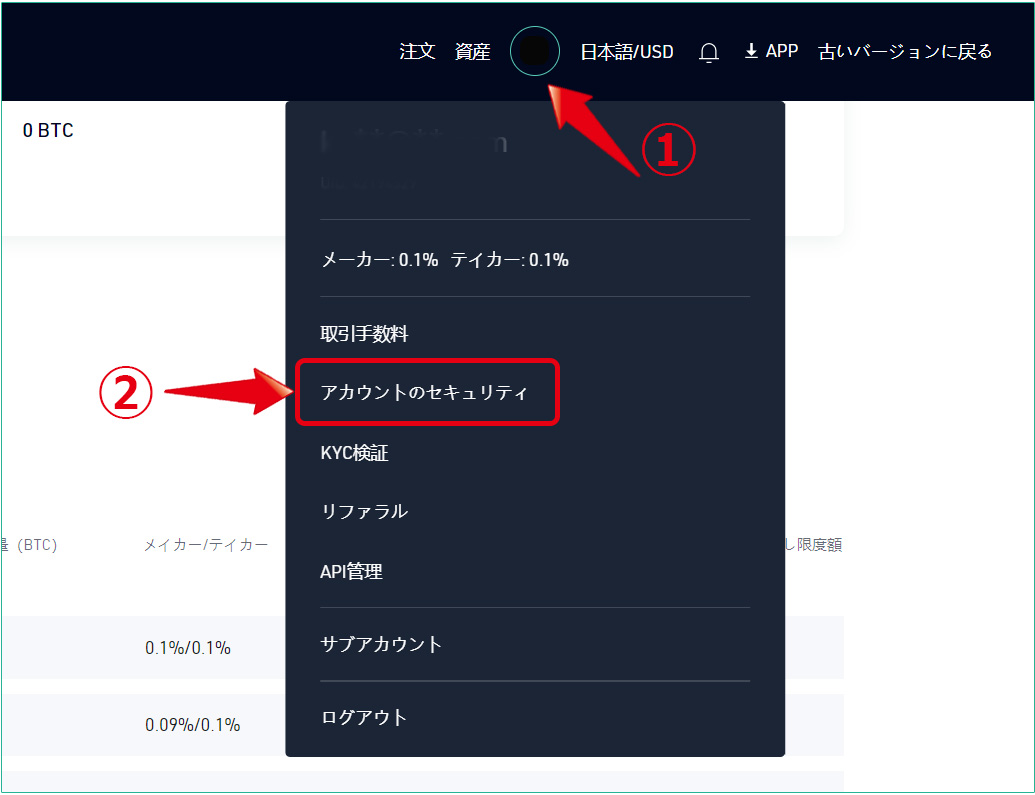
スマートフォンのアプリ
「Google Authenticator」を利用して二段階認証の設定を行います。
「Google Authenticator」のインストールの仕方はこちらを参考にしてください。
「Google Authenticator」のインストールの仕方
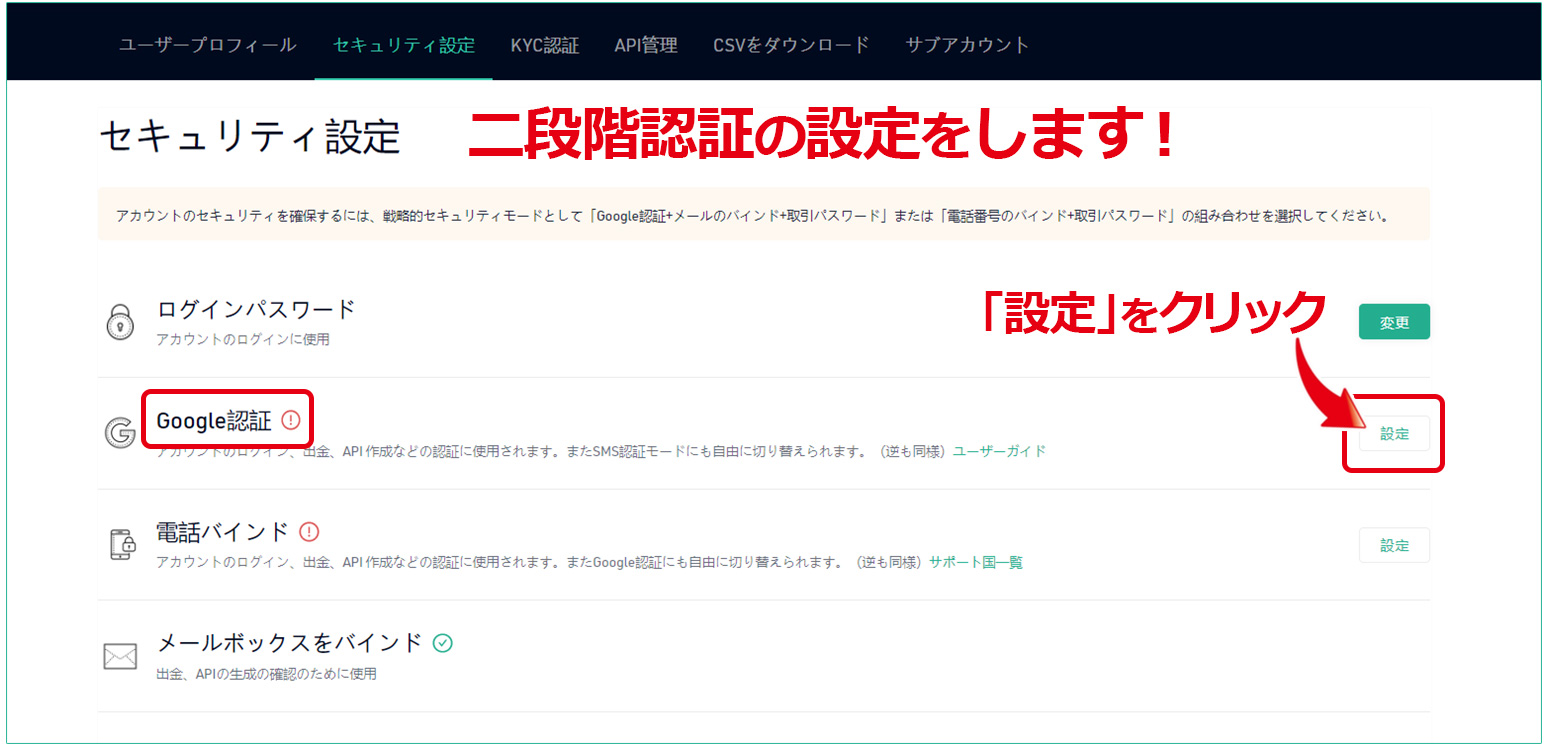
Google認証の「設定」をクリックします。
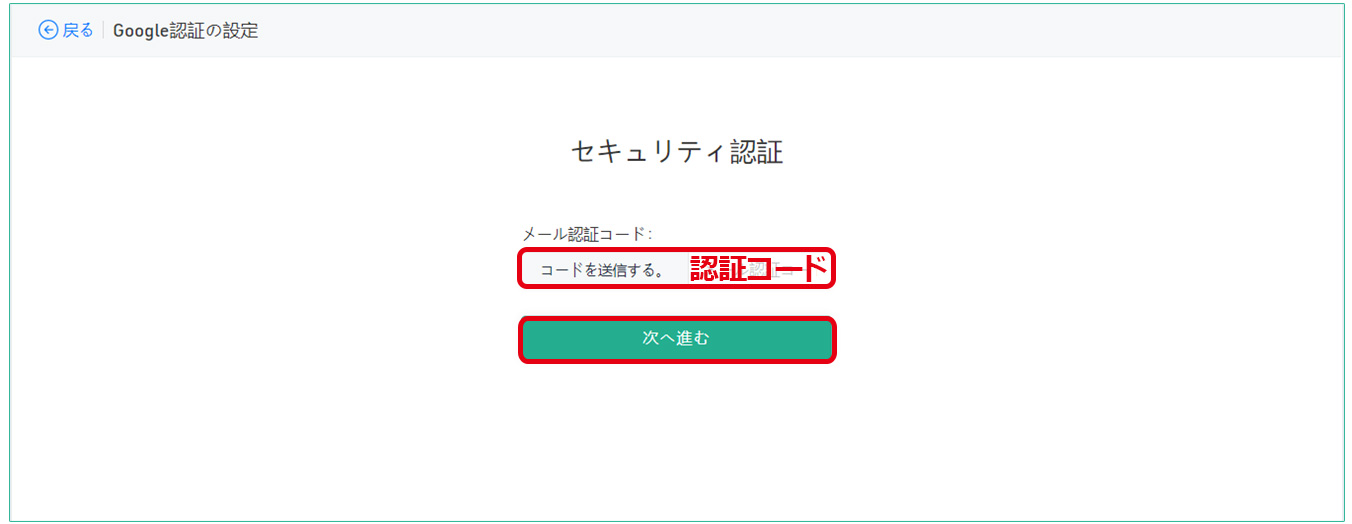
携帯電話番号で登録した方にはSMS(ショートメール)に
メールアドレスで登録した方にはメールで認証コードが送られてきますので、確認した認証コードを入力して「次に進む」をクリックするとGoogle認証の設定画面に切り替わります。
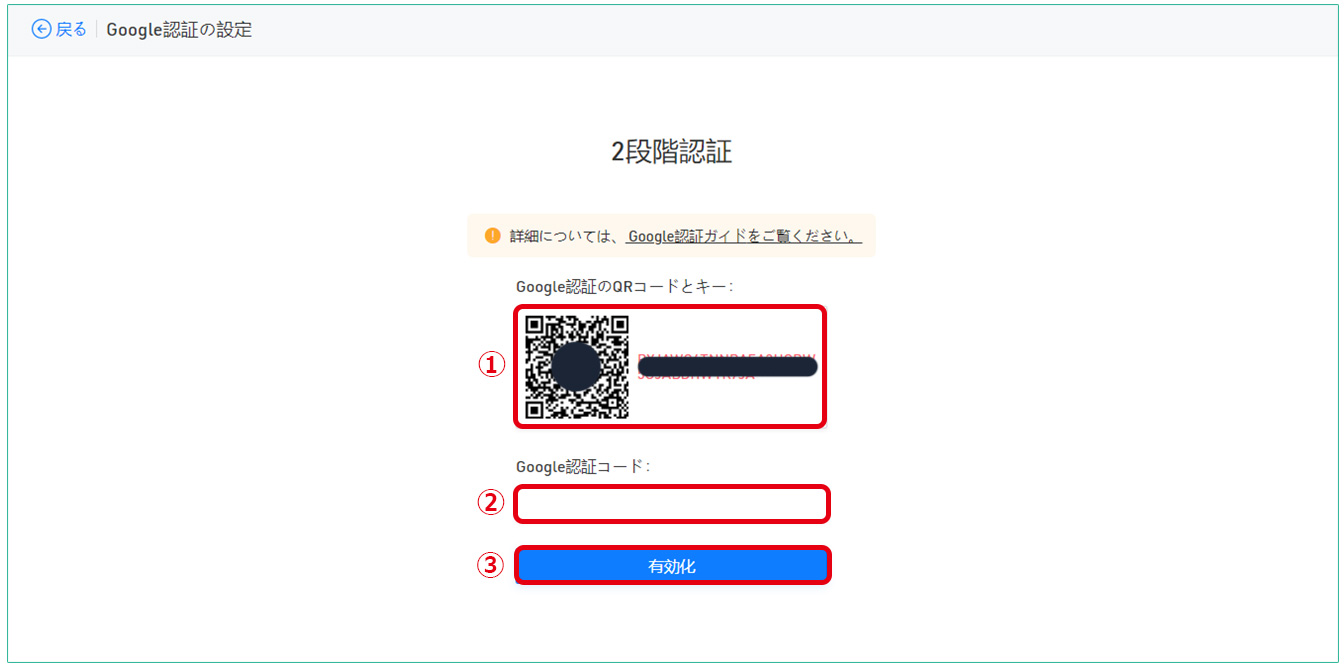
①スマートフォンで「Google Authenticator」を開いてQRコードを読み取るか、認証キーを手入力します。
②「KUCOIN」の認証コードが表示されますので、その6桁の数字を入力します。
③をクリックすると二段階認証の設定が完了です!
3.取引パスワードの設定
取引パスワードは6桁の数字の組み合わせです。
取引をする時に入力します。
「ユーザープロフィール」もしくは「アカウントのセキュリティ」から設定してください。
4.入金の仕方
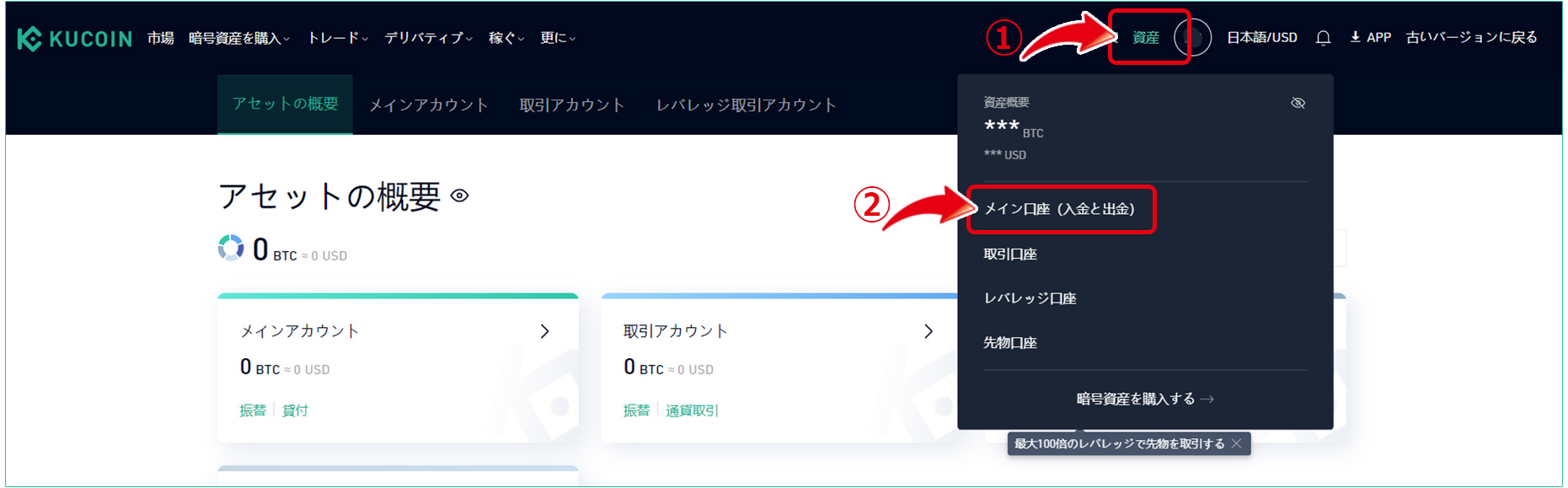
上部メニューバーから
①「資産」をクリックして
②「メイン口座(入金と出金)をクリックします。
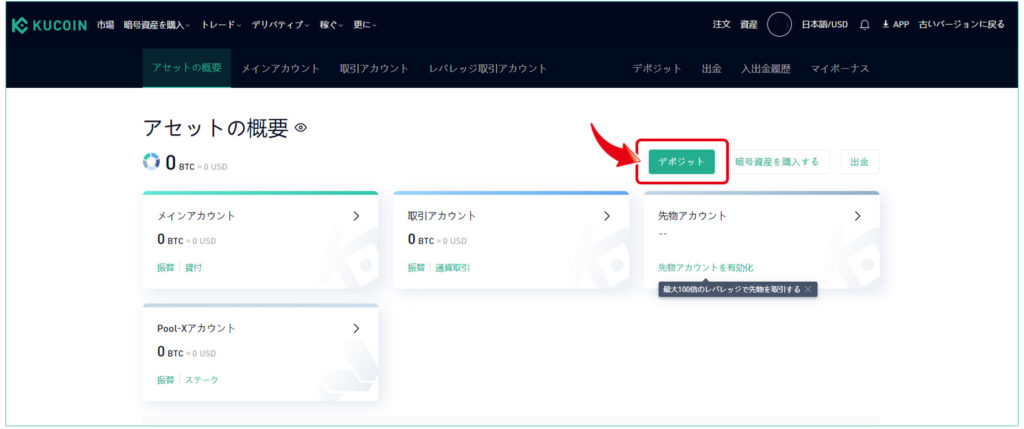
「デポジット」をクリックします。
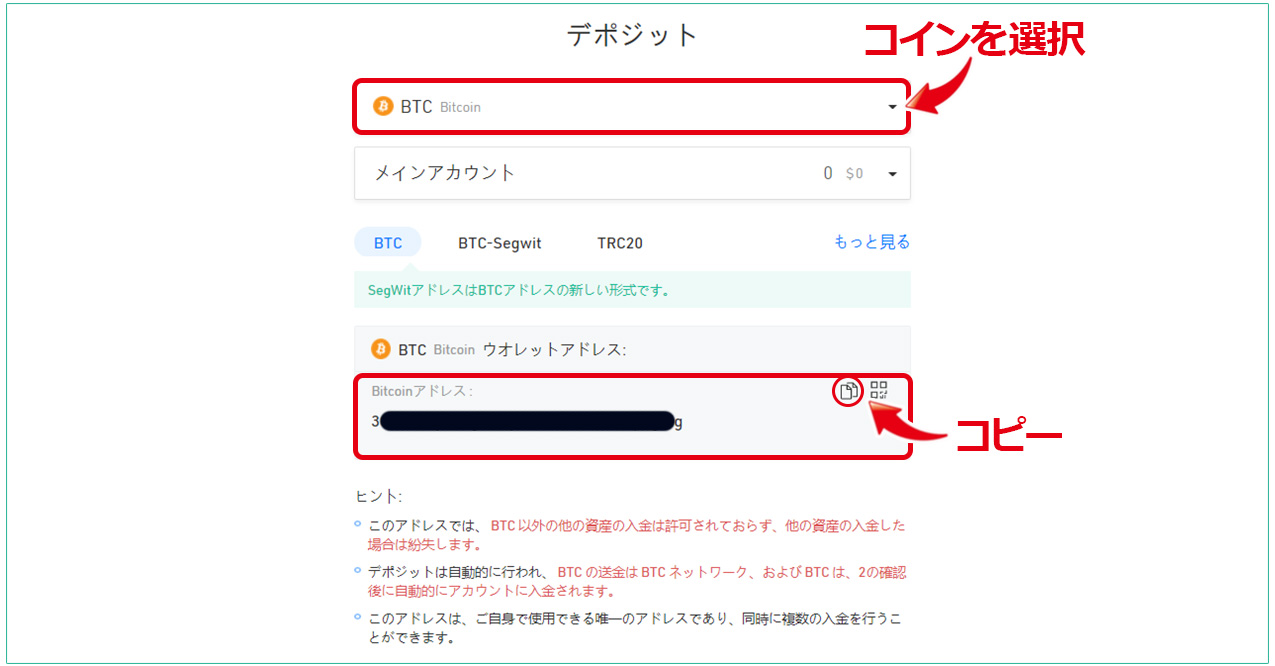
入金したいコインを選択すると、そのコインのアドレスが表示されますので、コピーをするか、QRコードを読み取ります。
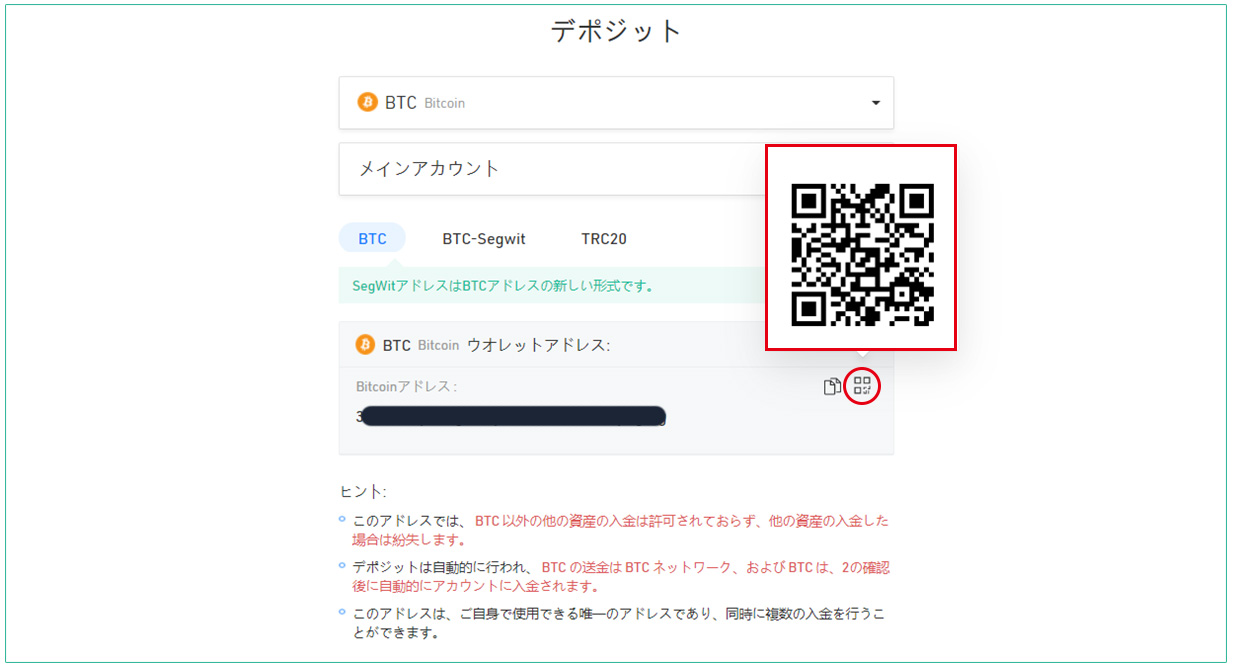
コピーまたはQRコードで読み取ったアドレスは、送金する取引所またはウォレットの送金のページの送付先アドレス欄にペーストします。
送金の手続きは送金するウォレットまたは取引所のやり方を間違えないように進めれば、後はKUCOINに着金するのを待つだけです。
5.購入の仕方
取引所で実際にトレードをしてみましょう!
いざ安くなったときに慌てずに買えるよう慣れるのが大事です。
今回は今後の値上がりを期待して
トロン(TRX)をイーサリアム(ETH)で購入したいと思います。
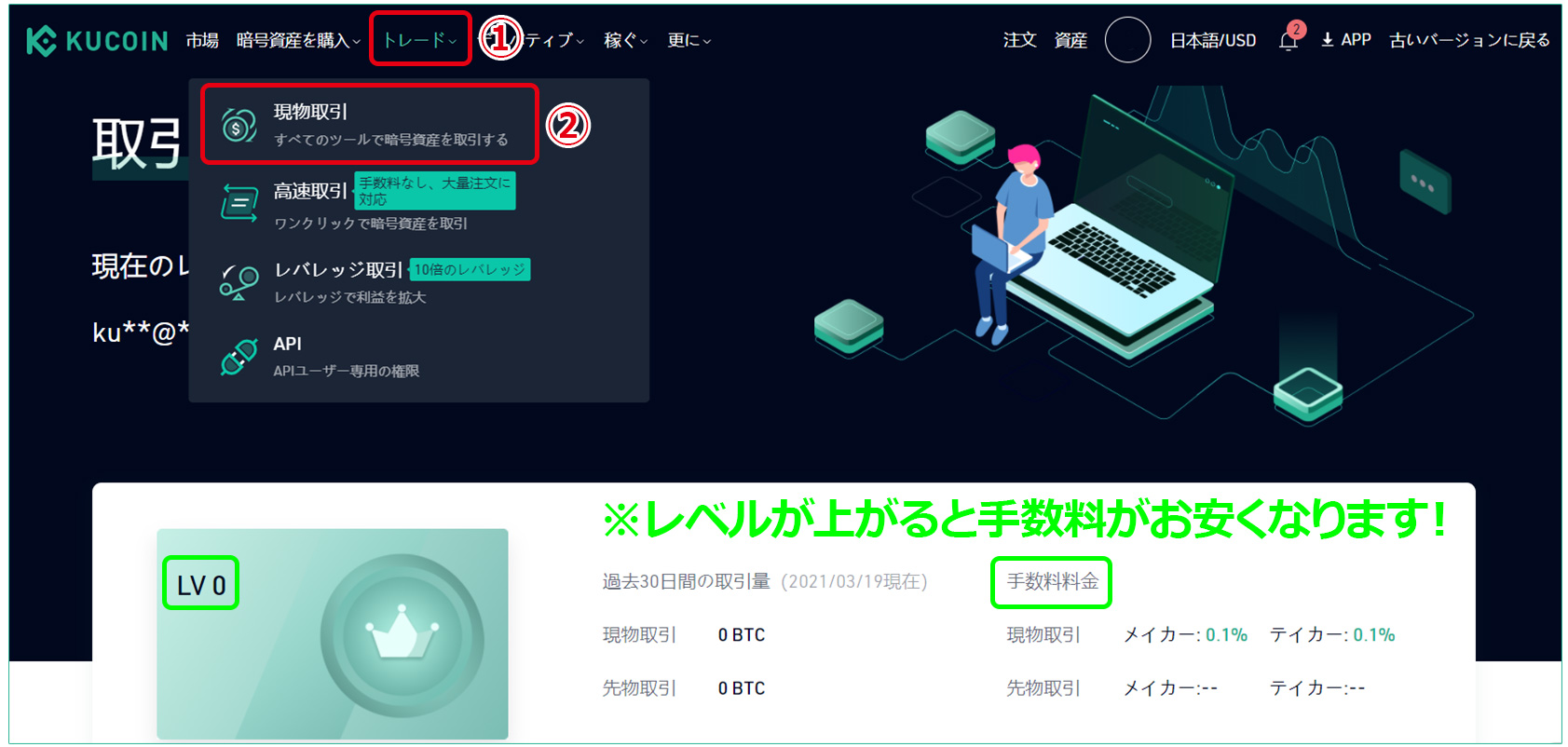
①「トレード」をクリックします。
②「現物取引」をクリックします。
するとこんな画面が出てきます。
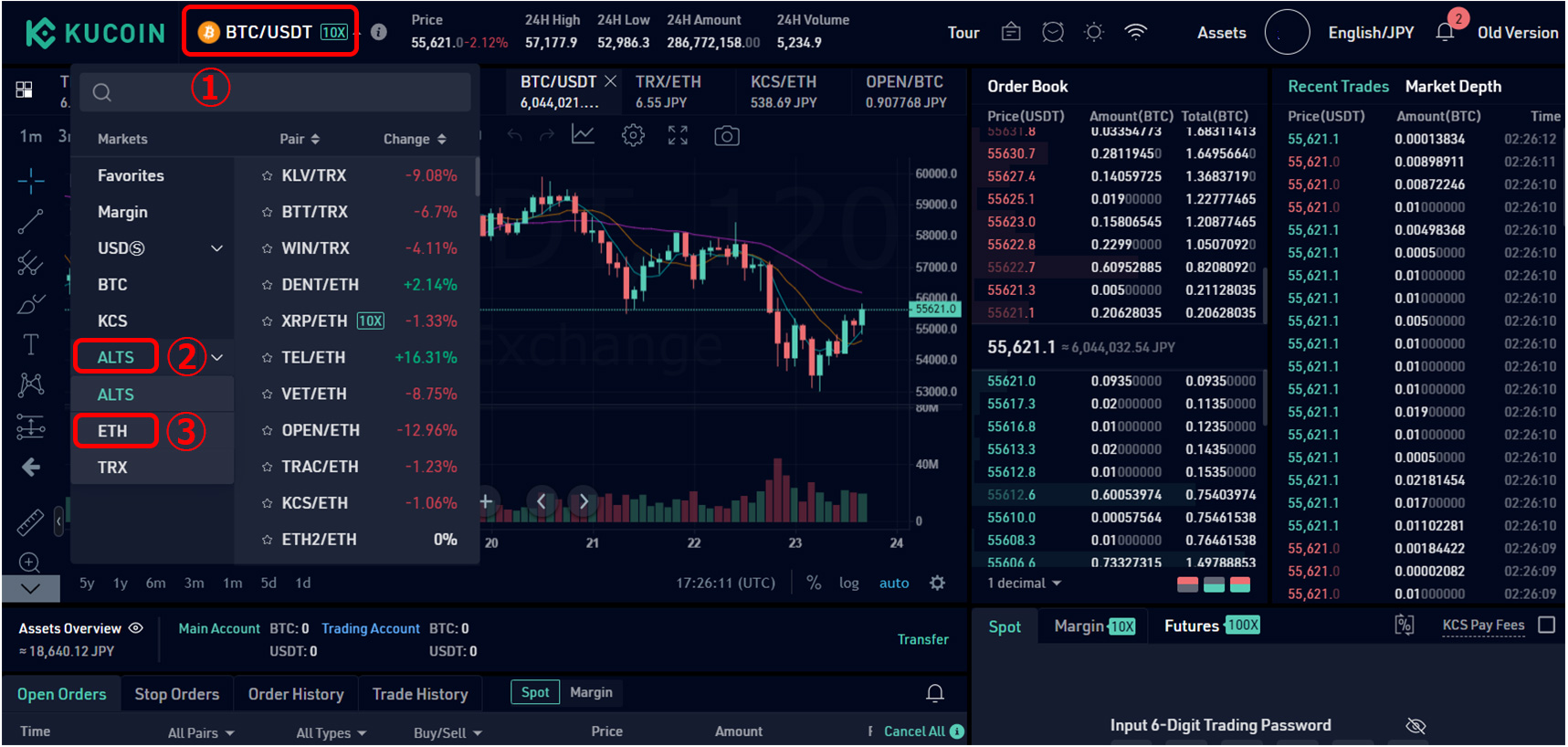
まずは、購入したい通貨ペアのチャート画面にするために①をクリックします。
通貨ペアの見方 BTC/USDT
BTC:基軸通貨
USDT:決済通貨
「BTCをUSDTで買う」という意味です。
決済通貨を選択します。ETHはアルトコインなので、
②「ALTS」をクリックしてから、右側の下向き三角をクリックします。
決済通貨として使用できるアルトコイン「ETH」「TRX」の中から
③「ETH」をクリックします。
そして、一覧の中から「TRX/ETH」を選択します。
画像入れる
「TRX/ETH]のチャート画面に切り替わりました。
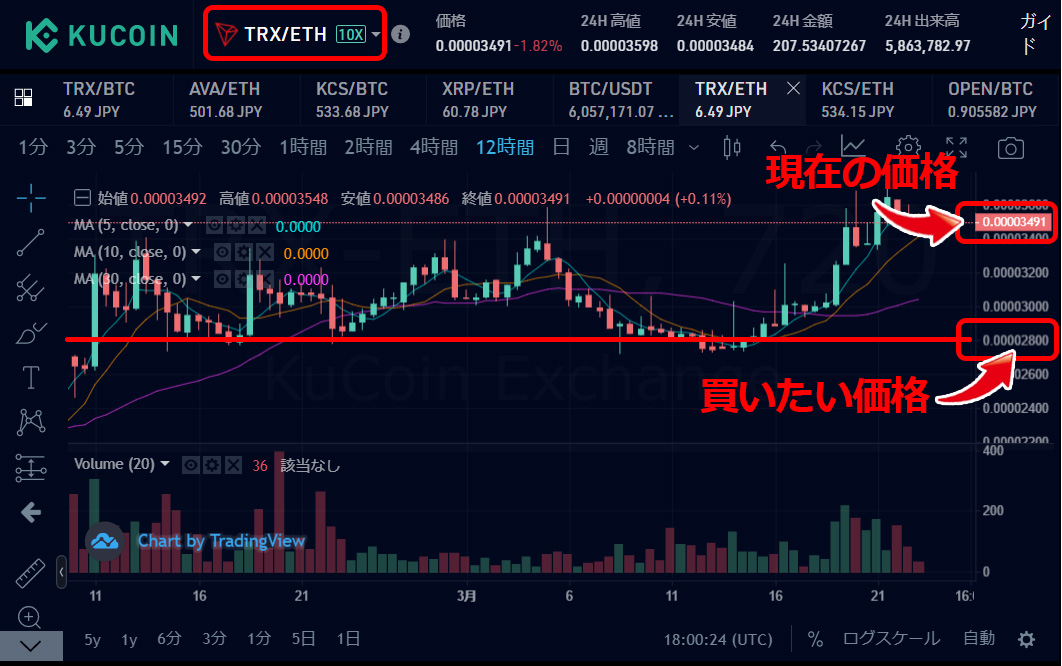
まずは現在の価格を確認。そして
チャートを見て買いたい価格を決めます。
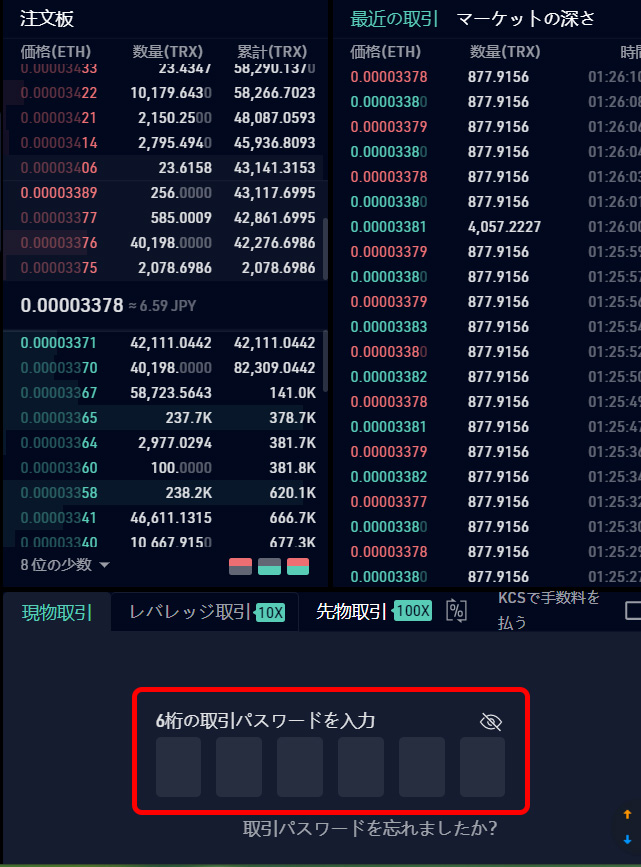
取引をする時は、チャート画面の右側下の方にある
「6桁の取引パスワード」を入力します。
すると、購入の画面になります。
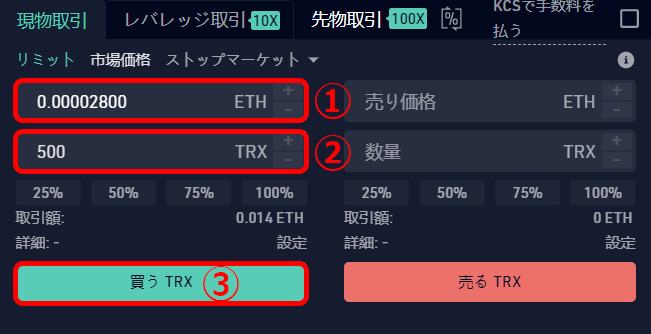
①購入したい価格を入力します。
②購入する数量を入力します。
③「買う」をクリックします。
1TRX(トロン)が0.00028ETH(イーサ)の価格になった時に500TRX(トロン)買う予約をした!
ということです。
チャート画面の下に予約のリストが載りました。
後は約定を待つだけです。
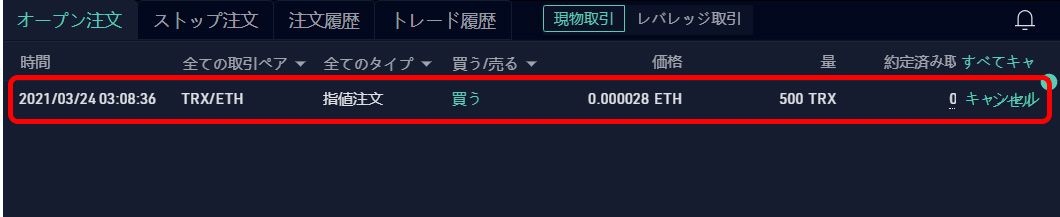
5.出金の仕方
-
前の記事
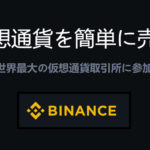
Binance(バイナンス)に登録しましょう! 2021.03.14
-
次の記事

Gate.io(ゲート)に登録しましょう! 2021.03.31